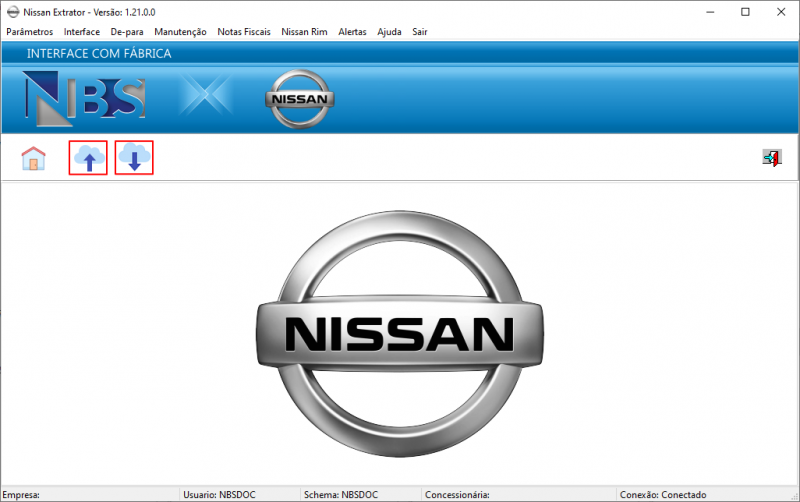NissanExtrator - Interface: mudanças entre as edições
(→Lista) |
|||
| Linha 147: | Linha 147: | ||
===== Lista ===== | ===== Lista ===== | ||
{| class="wikitable" | {| class="wikitable" | ||
|[[Arquivo:Nissan Extrator - Interface - RIM - Envio de Cadastro de Pecas-Acessorios para a Nissan - Aba | |[[Arquivo:Nissan Extrator - Interface - RIM - Envio de Cadastro de Pecas-Acessorios para a Nissan - Aba Lista1.png|semmoldura|800x800px]] | ||
|Para efetuar a pesquisa o usuário deve utilizar ao menos um dos filtros ao lado. | |Para efetuar a pesquisa o usuário deve utilizar ao menos um dos filtros ao lado. | ||
|- | |||
| colspan="2" |Utilize os filtros para pesquisa: | |||
# Selecione a '''Empresa''' (a pesquisa deve ser feita por uma empresa de cada vez); | |||
# Selecione a Operação da Nissan; | |||
# Selecione o tipo de '''consulta''': | |||
#* '''Código Consulta'''; | |||
#* Botão ‘'''''Limpar’''''' (limpa os dados do campo digitável); | |||
#* '''Campo ‘''Digitável’''''' (espaço para inserir o código [Consulta] para a pesquisa especifica; | |||
# Selecione o '''Status do Movimento''': | |||
#* Pendente; | |||
#* Sucesso; | |||
#* Rejeitado; | |||
#* Bloqueado; | |||
#* Parc. Rejeitado; | |||
#* Erro; | |||
#* Atenção; | |||
#* Todos; | |||
# Selecione os '''dados da Integração''': | |||
#* Integração | |||
#* Última Atualização | |||
#* Período: | |||
#** Data Início; | |||
#** Data Fim; | |||
# Clique no botão Pesquisar para gerar a pesquisa com os dados selecionados; | |||
# O resultado da pesquisa será exibido na grid com os seguintes campos: | |||
#* ID; | |||
#* Empresa; | |||
#* Operação; | |||
#* Dt. Integração; | |||
#* Status; | |||
#* Tipo Envio; | |||
#* Tentativas; | |||
# Legenda do Status do Movimento: | |||
#* Azul – Pendente; | |||
#* Verde – Sucesso; | |||
#* Amarelo/Ocre – Rejeitado; | |||
#* Vermelho – Erro; | |||
#* Marrom – Atenção. | |||
|} | |} | ||
| Linha 162: | Linha 200: | ||
====== Abrir detalhes da Consulta ====== | ====== Abrir detalhes da Consulta ====== | ||
Os dados expandidos do formulário anterior serão exibidos para conferência, o usuário possui a possibilidade de reprocessar (caso haja necessidade) esses dados. Para maior compreensão, o usuário possui a sua disposição os dados expandidos de cada fase do processo sob forma de guias para conferência, as guias são: | |||
* Detalhes | * Detalhes | ||
* Mensagem | * Mensagem | ||
| Linha 178: | Linha 216: | ||
|- | |- | ||
|[[Arquivo:Nissan Extrator - Interface - RIM - Envio de Cadastro de Pecas-Acessorios para a Nissan - Aba Lista - Menu Flutuante - Abri Detalhes da Consulta - Dados Recebido.png|semmoldura|800x800px]] | |[[Arquivo:Nissan Extrator - Interface - RIM - Envio de Cadastro de Pecas-Acessorios para a Nissan - Aba Lista - Menu Flutuante - Abri Detalhes da Consulta - Dados Recebido.png|semmoldura|800x800px]] | ||
|Nesta | |Nesta guia exibe as informações de retorno do arquivo encaminhado para a fábrica. O usuário pode visualizar essas informações em tela ou, se preferir salva-las em seu diretório raiz. | ||
|} | |} | ||
Edição das 20h04min de 27 de junho de 2022
Para retornar à Página Principal - Soluções NBS - Montadoras - NISSAN - NissanExtrator - Interface
Introdução
Objetivo
Disponibilizar a Interface e as rotinas necessárias para o envio de informações transacionais para os servidores da NISSAN de acordo com as especificações de layout preconizadas.
O objetivo destas integrações é a troca de informações entre a Montadora e a Rede de Concessionárias Nissan de modo a suportar o novo processo de reposição de peças chamado pela montadora de: RIM (Retail Inventory Management).

|
Importante:
|
Interfaces entre o Sistema NBS e Webservice Nissan do Brasil
As informações abaixo devem ser providenciadas junto à Nissan do Brasil antes do início da configuração do módulo.
| ID | Operação | Descrição |
|---|---|---|
| 1 | Código Concessionária (BIR) | Esta informação é fornecida pela Nissan do Brasil. |
| 2 | E-Mail RIM / Senha | Esta informação é fornecida pela Nissan do Brasil. |
| 3 | Senha (E-Mail RIM) | Esta informação é fornecida pela Nissan do Brasil. |
Roteiro de Configuração para a Implantação das Interfaces.
Antes de iniciarmos o envio das informações, precisamos fazer algumas checagens dentro do NBS, para que os dados sejam enviados de forma correta, segue tabela abaixo dos processos necessários:
| ID | Módulo | Caminho | Parâmetro |
| 1 | Tabelas | Parâmetros Gerais 3 > Parâmetros > Específico > Nissan/Renault | Novo Processo de Reposição de Peças |
| 2 | Tabelas | Parâmetros Gerais 3 > Parâmetros > Específico > Nissan/Renault | Validar quantidade da embalagem ao inserir Pedido |
| 3 | Tabelas | Parâmetros Gerais 3 > Parâmetros > Específico > Nissan/Renault | Validar quantidade mínima ao inserir Pedido |
| 4 | Tabelas | Parâmetros Gerais 3 > Parâmetros > Diversos > Peças | Forçar selecionar itens “para” em itens que tenham De-Para no pedido |
| 5 | NBS_OS | Menu Tabelas > Controle de O.S > Tipos de O.S | Ao ir à aba Cadastro por Empresa, deverá clicar no botão e selecionar qual tipo de Fábrica, se adequa melhor ao tipo de O.S selecionada. Aplicar esse processo por empresa da Nissan do grupo e a todos os tipos de O.S. Ativas. |
Acessos necessários:
| Acesso | Descrição |
| C0266 | Pode acessar NissanExtrator; |
| C0267 | Parâmetros > Empresas – NissanExtrator; |
| C0349 | Permissão de acesso a rotina de backup Carga NissanExtrator; |
| C0353 | Pode acessar a tela de cadastro de empresas do modulo NissanExtrator; |
| C0354 | Pode acessar a tela de cadastro de empresas de Web Service – URL do modulo NissanExtrator; |
| C0355 | Pode acessar a tela de Cruzamento do modulo NissanExtrator; |
| C0356 | Pode acessar tela de Manutenção de Backup NissanExtrator; |
| C0357 | Pode excluir Cruzamento da operação do módulo NissanExtator; |
| C0358 | Pode realizar Cruzamento da operação do módulo NissanExtator; |
| C0359 | Pode realizar cadastro de operação do módulo NissanExtrator |
Tela Principal
RIM - Retail Inventory Management

|
Ao clicar na opção, o sistema exibirá o formulário abaixo. |
Importante:
|
Envio de Cadastro de Peças / Acessórios para a Nissan
A opção será exibida com as seguintes abas:
- Lista
- Carga Manual
Lista
Menu Flutuante
O sistema irá oferecer novas opções de pesquisa dos dados exibidos na grid através do menu flutuante (para acessa-lo clique com o botão direito do mouse em qualquer local da grid), onde o usuário poderá acessar as seguintes opções:
- Abrir detalhes da Consulta;
- Reenviar selecionado;
- Reenviar rejeitados;

|
Clique com o botão direito do mouse em qualquer local da grid para exibir as opções disponíveis do Menu Flutuante. |
Abrir detalhes da Consulta
Os dados expandidos do formulário anterior serão exibidos para conferência, o usuário possui a possibilidade de reprocessar (caso haja necessidade) esses dados. Para maior compreensão, o usuário possui a sua disposição os dados expandidos de cada fase do processo sob forma de guias para conferência, as guias são:
- Detalhes
- Mensagem
- Dados Enviado
- Dados Recebido
Reenviar selecionado
Ao selecionar esta opção, o sistema irá reenviar o movimento marcado na grid;
Reenviar rejeitados
Ao selecionar esta opção, o sistema irá reenviar TODOS os movimentos rejeitados exibidos na grid;
Carga Manual
Recebimento de Cadastro de Peças / Acessórios para a Nissan
A opção será exibida com as seguintes abas:
- Consultas
- Itens Recebidos
- Manual
Consultas

|
Utilize os filtros em Tela para exibir os Cadastros de Peças / Acessórios recebidos. |
Menu Flutuante
Para este formulário, o sistema irá oferecer novas opções de pesquisa dos dados exibidos na grid através do menu flutuante, onde o usuário poderá acessar as seguintes opções:
- Abrir detalhes da Consulta;
- Reenviar selecionado;
- Reenviar rejeitados;

|
Ao acessar o Menu Flutuante, o sistema irá apresentar as seguintes opções:
|
Abrir detalhes da Consulta
Esta opção irá direcionar o usuário para o formulário abaixo com as seguintes abas:
- Detalhes
- Mensagem
- Dados Enviado
- Dados Recebido
Reenviar selecionado
Ao selecionar esta opção, o sistema irá reenviar o movimento marcado na grid;
Reenviar rejeitados
Ao selecionar esta opção, o sistema irá reenviar TODOS os movimentos rejeitados exibidos na grid;
Itens Recebidos
Menu Flutuante
Para este formulário, o sistema também irá oferecer as opções de pesquisa através do menu flutuante, através das seguintes opções:
- Abrir detalhes da Consulta;
- Detalhes;
- Mensagem;
- Dados Enviado;
- Dados Recebido;
- Reenviar selecionado;
- Reenviar rejeitados;
Atenção: O formulário "Detalhes > Dados Recebido" sofreu alteração, os demais formulários permanecem inalterados, ou seja, são os mesmos já exibidos para a opção acima;
Detalhes
Dados Recebidos

|
O formulário ao lado sofreu alteração, onde foi efetuada a inclusão da opção pesquisa no formulário.
Esta opção facilitará a localização do registro no arquivo recebido. |
Manual
Módulo Pedidos
Feito alteração no formulário do Status Pedido.
Tela Menu Principal

|
Ao acessar a opção, o sistema irá direcionar o usuário para o formulário : Consulta de Status de Pedidos. |
Status Pedidos
O formulário será exibido com as seguintes abas.
- Lista
- Dados
Lista

|
Feito a substituição do filtro:
De: Staus Montadora; Para Cód. Ped. SAP/DSHOs dados gerados para este filtro será exibido na coluna: Cód. Ped. SAP e DSH |
Dados
Para retornar à Página Principal - Soluções NBS - Montadoras - NISSAN - NissanExtrator - Interface